노트북 터치패드 드라이버 설치 방법
노트북 터치패드 드라이버 설치 방법을 모르시는 분들이 많은데, 사실 설치 방법은 다른 드라이버들과 동일합니다. 오늘은 설치에 대해 잘 모르시는 분들에게 도움이 되도록 구체적인 조작방법을 자세히 소개해드리겠습니다. 먼저, 올바른 드라이버가 다운로드되었는지 확인하기 위해 노트북 모델과 운영 체제 버전을 확인해야 합니다. 그런 다음 다음 단계를 통해 설치할 수 있습니다. 1. 노트북을 켜고 인터넷에 연결합니다. 2. 브라우저를 열고 노트북 제조사의 공식 홈페이지로 이동합니다. 3. 공식 홈페이지에서 "지원", "드라이버 다운로드" 등 관련 옵션을 찾아 클릭하여 들어갑니다. 4. 노트북 모델 및 운영 체제 버전에 따라 드라이버 다운로드 페이지에서 터치패드 드라이버를 찾아 클릭하여 다운로드합니다. 5. 다운로드가 완료되면 다운로드한 드라이버 파일을 두 번 클릭하고 지시에 따라 설치합니다. 설치 과정에서 라이센스 계약에 동의하고 설치 위치를 선택하는 등의 작업이 필요할 수 있습니다. 6. 설치가 완료된 후 노트북을 다시 시작하여 새 드라이버가 적용되도록 하세요. 위 내용은 노트북 터치패드 드라이버 설치를 위한 구체적인 조작 방법입니다. 이 글이 설치 방법을 모르시는 분들에게 도움이 되었으면 좋겠습니다. 기타 문의사항이 있으신 경우 본 글을 참고하시거나 제조사 고객센터로 문의주시기 바랍니다.
노트북 터치패드 드라이버 설치 방법
컴퓨터를 열고 마우스 오른쪽 버튼을 클릭한 후 "관리"를 선택하세요. 그런 다음 팝업 메뉴에서 "장치 관리자"를 선택하십시오.
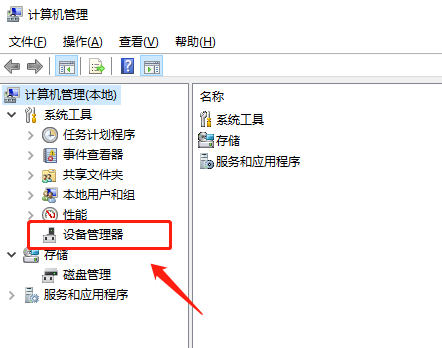
컴퓨터 과학에서 마우스 및 기타 포인팅 장치는 컴퓨터 인터페이스를 작동하는 데 사용되는 입력 장치입니다. 일반적으로 광전 센서와 화면에서 커서를 이동하고 다양한 작업을 수행하는 여러 키로 구성됩니다. 마우스는 마우스 자체를 움직여 커서의 위치를 제어하는 가장 일반적인 포인팅 장치 중 하나입니다. 마우스 외에도 유사한 기능을 수행할 수 있는 터치패드, 터치 스크린 등 다른 유형의 포인팅 장치가 있습니다. PC, 노트북 또는 모바일 장치에서 마우스 및 기타 포인팅 장치는 사용자에게 보다 편리하고 직관적인 작동 경험을 제공하는 데 중요한 역할을 합니다.
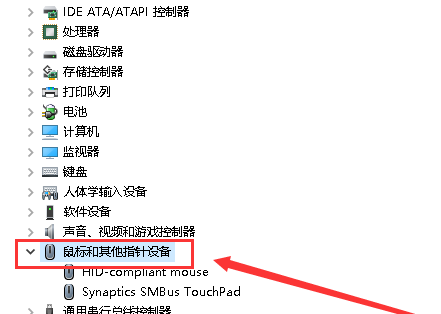
일반적으로 터치패드를 영어로 TouchPad라고 합니다.

드라이버를 마우스 오른쪽 버튼으로 클릭하고 "드라이버 업데이트"를 선택하세요.
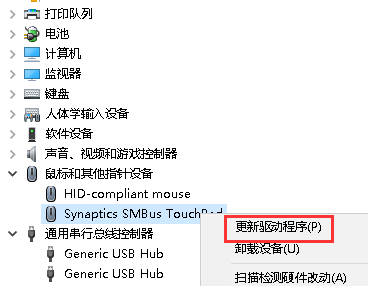
업데이트된 드라이버 소프트웨어 자동 검색을 사용하여 드라이버 업데이트 프로세스를 단순화하도록 선택할 수 있습니다. 이 소프트웨어는 컴퓨터에서 업데이트해야 하는 드라이버를 자동으로 감지하고 다운로드 및 설치 기능을 제공할 수 있습니다. 이 소프트웨어를 사용하면 컴퓨터 드라이버를 항상 최신 상태로 유지하면서 시간과 노력을 절약할 수 있습니다. 이는 드라이버를 수동으로 업데이트하는 방법에 익숙하지 않거나 업데이트할 시간이 없는 사용자에게 매우 편리한 옵션입니다. 따라서 드라이버 업데이트 프로세스를 단순화하려면 업데이트된 드라이버 소프트웨어 자동 검색을 사용하는 것이 좋습니다.
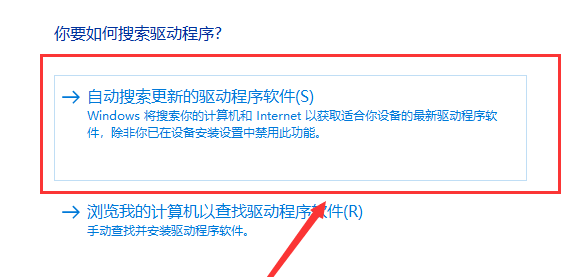
시스템이 성공적으로 설치될 때까지 인내심을 갖고 기다리십시오.
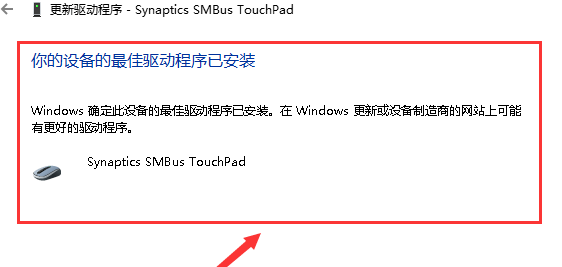
위 내용은 노트북 터치패드 드라이버 설치 방법의 상세 내용입니다. 자세한 내용은 PHP 중국어 웹사이트의 기타 관련 기사를 참조하세요!

핫 AI 도구

Undresser.AI Undress
사실적인 누드 사진을 만들기 위한 AI 기반 앱

AI Clothes Remover
사진에서 옷을 제거하는 온라인 AI 도구입니다.

Undress AI Tool
무료로 이미지를 벗다

Clothoff.io
AI 옷 제거제

AI Hentai Generator
AI Hentai를 무료로 생성하십시오.

인기 기사

뜨거운 도구

메모장++7.3.1
사용하기 쉬운 무료 코드 편집기

SublimeText3 중국어 버전
중국어 버전, 사용하기 매우 쉽습니다.

스튜디오 13.0.1 보내기
강력한 PHP 통합 개발 환경

드림위버 CS6
시각적 웹 개발 도구

SublimeText3 Mac 버전
신 수준의 코드 편집 소프트웨어(SublimeText3)

뜨거운 주제
 7517
7517
 15
15
 1378
1378
 52
52
 79
79
 11
11
 53
53
 19
19
 21
21
 66
66
 Windows 설정에서 Drive Health 경고를 수정하는 방법을 알아보십시오.
Mar 19, 2025 am 11:10 AM
Windows 설정에서 Drive Health 경고를 수정하는 방법을 알아보십시오.
Mar 19, 2025 am 11:10 AM
Windows 설정에서 Drive Health 경고는 무엇을 의미하며 디스크 경고를받을 때 어떻게해야합니까? 이 PHP.CN 튜토리얼을 읽고이 상황에 대처할 수있는 단계별 지침을 얻으십시오.
 레지스트리를 어떻게 편집합니까? (경고 :주의해서 사용하십시오!)
Mar 21, 2025 pm 07:46 PM
레지스트리를 어떻게 편집합니까? (경고 :주의해서 사용하십시오!)
Mar 21, 2025 pm 07:46 PM
기사는 Windows 레지스트리 편집, 예방 조치, 백업 방법 및 잘못된 편집의 잠재적 문제에 대해 설명합니다. 주요 이슈 : 부적절한 변화로 인한 시스템 불안정성 및 데이터 손실의 위험.
 Windows에서 서비스를 어떻게 관리합니까?
Mar 21, 2025 pm 07:52 PM
Windows에서 서비스를 어떻게 관리합니까?
Mar 21, 2025 pm 07:52 PM
기사는 시작, 중지, 서비스 재시작 및 안정성 모범 사례를 포함하여 시스템 건강을위한 Windows 서비스 관리에 대해 논의합니다.
 파일 유형의 기본 앱을 어떻게 변경합니까?
Mar 21, 2025 pm 07:48 PM
파일 유형의 기본 앱을 어떻게 변경합니까?
Mar 21, 2025 pm 07:48 PM
기사에서는 회복 및 대량 변경을 포함하여 Windows의 파일 유형에 대한 기본 앱 변경에 대해 설명합니다. 주요 이슈 : 내장 벌크 변경 옵션 없음.
 스팀 클라우드 오류를 수정하는 방법? 이 방법을 시도하십시오
Apr 04, 2025 am 01:51 AM
스팀 클라우드 오류를 수정하는 방법? 이 방법을 시도하십시오
Apr 04, 2025 am 01:51 AM
증기 구름 오류는 여러 가지 이유로 인해 발생할 수 있습니다. 게임을 원활하게 플레이하려면 게임을 시작하기 전에이 오류를 제거하기 위해 몇 가지 조치를 취해야합니다. Php.cn Software는이 게시물에서 가장 유용한 정보뿐만 아니라 몇 가지 최선의 방법을 소개합니다.
 Windows 메타 데이터 및 인터넷 서비스 문제 : 수정 방법은 무엇입니까?
Apr 02, 2025 pm 03:57 PM
Windows 메타 데이터 및 인터넷 서비스 문제 : 수정 방법은 무엇입니까?
Apr 02, 2025 pm 03:57 PM
"WMI (Windows Metadata and Internet Services)와의 연결을 설정할 수 없음"을 볼 수 있습니다. 이벤트 뷰어의 오류. Php.cn 의이 게시물은 Windows 메타 데이터 및 인터넷 서비스 문제를 제거하는 방법을 소개합니다.
 KB5035942 업데이트 문제 - 충돌 시스템을 해결하는 방법
Apr 02, 2025 pm 04:16 PM
KB5035942 업데이트 문제 - 충돌 시스템을 해결하는 방법
Apr 02, 2025 pm 04:16 PM
KB5035942 업데이트 문제 - 충돌 시스템은 일반적으로 사용자에게 발생합니다. 가려진 사람들은 충돌 시스템, 설치 또는 건전한 문제와 같은 문제에서 벗어날 수있는 방법을 찾기를 희망합니다. 이러한 상황을 목표로,이 게시물은 Php.cn Wil이 게시했습니다
 그룹 정책 편집기 (gpedit.msc)를 어떻게 사용합니까?
Mar 21, 2025 pm 07:48 PM
그룹 정책 편집기 (gpedit.msc)를 어떻게 사용합니까?
Mar 21, 2025 pm 07:48 PM
이 기사는 시스템 설정을 관리하기 위해 Windows에서 그룹 정책 편집기 (GPEDIT.MSC)를 사용하는 방법을 설명하고 일반적인 구성 및 문제 해결 방법을 강조합니다. gpedit.msc는 Windows 홈 에디션에서 사용할 수 없다고 제안합니다.




